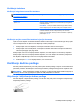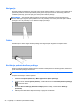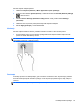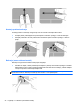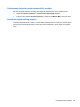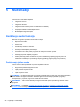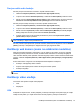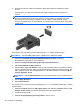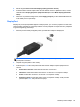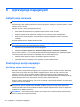User Guide - Linux
Table Of Contents
- Dobro došli
- Upoznajte svoj računar
- Umrežavanje
- Tastatura i pokazivački uređaji
- Multimediji
- Upravljanje napajanjem
- Isključivanje računara
- Postavljanje opcija napajanja
- Korištenje baterijskog napajanja
- Prikazivanje preostalog nivoa napunjenosti baterije
- Umetanje ili uklanjanje baterije
- Punjenje baterije
- Maksimiziranje vijeka trajanja baterije
- Upravljanje niskim nivoima napunjenosti baterije
- Prepoznavanje niskih nivoa napunjenosti baterije
- Rješavanje niskog nivoa napunjenosti baterije
- Rješavanje niskog nivoa napunjenosti baterije kada je vanjsko napajanje dostupno
- Rješavanje niskog nivoa napunjenosti baterije kada je napunjena baterija dostupna
- Rješavanje niskog nivoa napunjenosti baterije kada nikakav izvor napajanja nije dostupan
- Rješavanje niskog nivoa napunjenosti baterije kada računar ne može izaći iz stanja hibernacije
- Štednja energije baterije
- Pohranjivanje baterije
- Odlaganje iskorištene baterije
- Zamjena baterije
- Korištenje vanjskog napajanja naizmjeničnom strujom
- Pogoni
- Vanjske kartice i uređaji
- Memorijski moduli
- Sigurnost
- Zaštita računara
- Korištenje lozinki
- Korištenje funkcije Automatski DriveLock programa Computer Setup (Postavljanje računara)
- Korištenje softvera zaštitnog zida
- Ugradnja opcionalnog sigurnosnog kabla
- Korištenje čitača otiska prsta (samo na odabranim modelima)
- Izrada rezervnih kopija i obnova
- Computer Setup (Postavljanje računara) (BIOS) i Advanced System Diagnostics (Napredna dijagnostika s ...
- MultiBoot
- Rješavanje problema i podrška
- Rješavanje problema
- Računar se ne može pokrenuti
- Ekran računara je prazan
- Softver nepravilno funkcionira
- Računar je uključen, ali ne reagira
- Računar je neobično topao
- Vanjski uređaj ne radi
- Veza s bežičnom mrežom ne radi
- Računar ne prepoznaje optički pogon
- Disk se ne reproducira
- Film nije vidljiv na vanjskom ekranu
- Proces snimanja diska ne počinje ili se zaustavlja prije dovršetka
- Kontaktiranje odjela za podršku
- Naljepnice
- Rješavanje problema
- Čišćenje računara
- Specifikacije
- Elektrostatičko pražnjenje
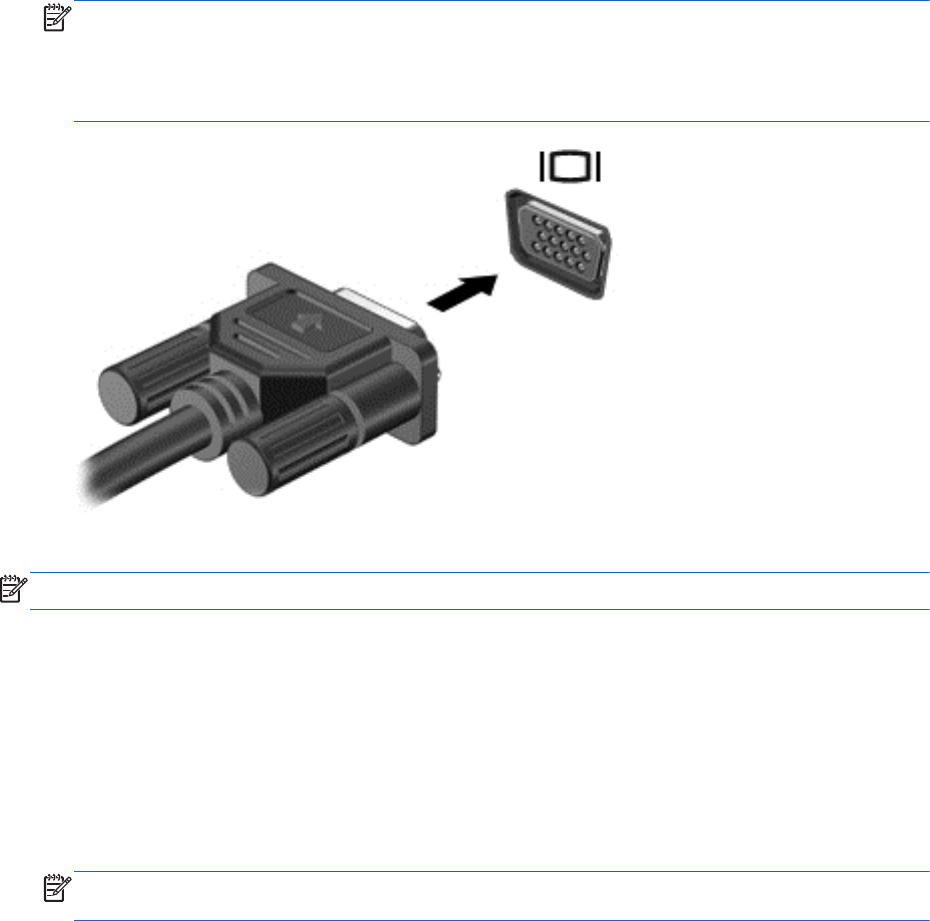
▲
Da biste povezali VGA uređaj za prikazivanje, spojite kabl uređaja na priključak za vanjski
monitor.
Pritisnite tipke fn+f4 kako biste prebacivali sliku između uređaja za prikaz priključenih na
računar.
NAPOMENA: Pritiskanje tipki fn+f4 omogućava vam da prebacujete između postavki. Možete
prebacivati između ekrana prijenosnog računara, vanjskog ekrana u kombinaciji s ekranom
prijenosnog računara ili jednog od vanjskih monitora. Također možete priključiti vanjske
monitore i na Display Port i na VGA priključak, ali u istom trenutku može biti aktivan samo jedan
vanjski ekran.
Ako vanjski monitor nije prepoznat nakon pritiskanja tipki fn+f4, slijedite sljedeće korake:
NAPOMENA: Ako imate AMD grafičku karticu, slijedite upute u sljedećem odjeljku.
1. Kliknite ikonu Gnome Display Applet (GNOME aplikacija za ekran) u području s
obavještenjima, krajnje desno na traci zadataka.
2. Odaberite Configure Display Settings (Konfiguriraj postavke ekrana).
3. Kliknite Detect Monitors (Otkrij monitore).
4. Kliknite radijsko dugme On (Uključi) na desnoj strani rasporeda ekrana. Ako zadani monitor nije
otkriven, postavite rezoluciju i brzinu osvježavanja koristeći specifikacije vanjskog monitora. Ako
želite, izmjenite rotaciju. Ako se zahtijeva prikaz na više ekrana, kliknite okvir za potvrdu Mirror
Screens (Ogledalni ekrani).
NAPOMENA: Kliknite Default (Zadano) kako biste prebacili vanjski monitor u pejzažni način
rada.
5. Kliknite Apply (Primijeni).
6. Kliknite Close (Zatvori).
Ako vanjski monitor nije otkriven nakon pritiskanja tipki fn+f4, a vi imate AMD grafičku karticu, slijedite
sljedeće korake:
1. Odaberite Computer (Računar) >More Applications (Više aplikacija) > System (Sistem) > ATI
Catalyst Control Center (ATI Catalyst upravljački centar) (kao superkorisnik).
2. Unesite korijensku lozinku.
3. Odaberite Display Manager (Upravitelj prikaza) u desnom okviru.
28 Poglavlje 5 Multimediji